耳机插上电脑没反应怎么回事 电脑插入耳机没有声音怎么办
近年来随着科技的不断发展,耳机已经成为我们日常生活中不可或缺的一部分,有时候我们可能会遇到一些问题,比如将耳机插入电脑后却发现没有任何反应,或者插入后没有声音传出。这些问题可能会让人感到困惑和不安,但是我们不必过分担心,因为解决这些问题通常并不困难。本文将为大家介绍一些解决方法,帮助大家解决耳机插上电脑没反应和电脑插入耳机没有声音的问题。
具体步骤:
1.耳机插上电脑没反应怎么回事
2.1、在桌面上右击“我的电脑”,在出现的第二列表中找到“管理”选项。
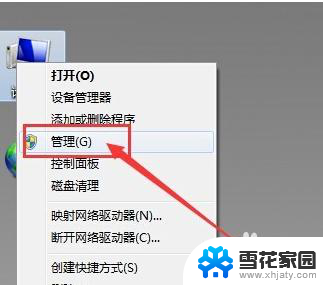
3.2、计入计算机管理窗口后首先找到“设备管理器”按钮并点击,然后在右侧找到“声音、音频和游戏控制器”选项。确认声卡驱动没有问题,返回桌面。
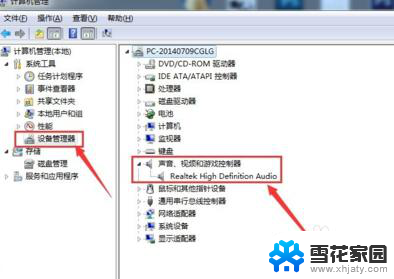
4.3、将耳机插入耳机孔,打开“控制面板”窗口,找到“Realtek高清晰音频管理器”选项并点击。
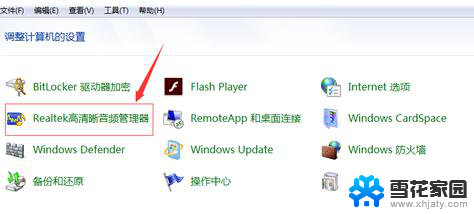
5.4、在Realtek高清晰音频管理器窗口,找到右上角“小文件夹”图标并点击。
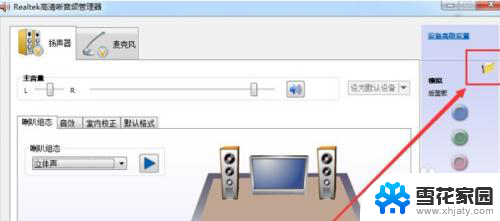
6.5、在插孔设置窗口中,找到“AC97前面板”选项并点击前面按钮。点击完成后选择下方“确定”选项。
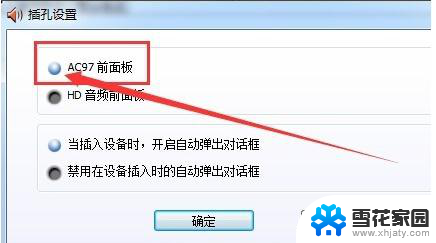
7.6、回到Realtek高清晰音频管理器窗口,看到右侧“前面板”中的绿色灯亮了。再次将耳机插入就可以使用了。
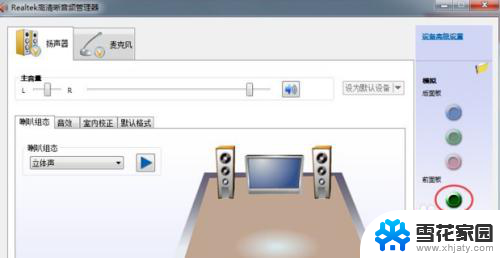
以上就是耳机插上电脑没反应怎么回事的全部内容,碰到同样情况的朋友们赶紧参照小编的方法来处理吧,希望能够对大家有所帮助,以上是关于耳机插上电脑没有反应的解决方法,如果你遇到了相同的情况,请参照这里提供的方法来处理,希望对大家有所帮助。
耳机插上电脑没反应怎么回事 电脑插入耳机没有声音怎么办相关教程
-
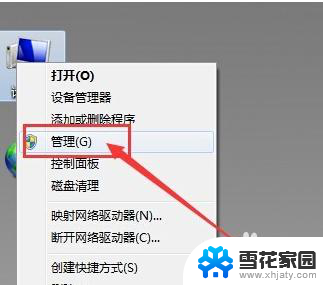 电脑耳机插了没反应 电脑插入耳机没有声音怎么办
电脑耳机插了没反应 电脑插入耳机没有声音怎么办2024-03-06
-
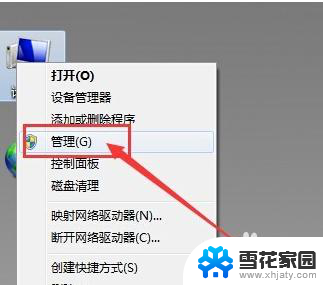 插孔耳机插电脑没反应 耳机插入电脑无法识别怎么办
插孔耳机插电脑没反应 耳机插入电脑无法识别怎么办2024-01-27
-
 耳机声卡要接在电脑上吗 耳机插入手机没有声音怎么办
耳机声卡要接在电脑上吗 耳机插入手机没有声音怎么办2024-06-03
-
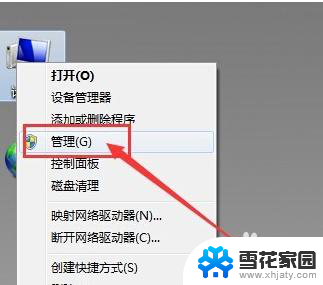 笔记本识别不了耳机 电脑插入耳机没有声音怎么办
笔记本识别不了耳机 电脑插入耳机没有声音怎么办2024-01-15
- 电脑为什么带耳机才有声音 耳机插孔没有声音怎么办
- 电脑耳机孔插的进去,为什么没有声音? 耳机插在电脑上没有声音怎么办
- 苹果手机耳机插上没有声音怎么回事 iPhone耳机没声音是什么原因
- 台式电脑插上耳机说话没声音 台式机没有声音怎么解决
- 手机耳机不响了什么原因 手机插入耳机后没有声音怎么办
- 耳机插入台式电脑没声音 台式电脑插入耳机后没有声音怎么解决
- 电脑微信设置文件保存位置 微信电脑版文件保存位置设置方法
- 增值税开票软件怎么改开票人 增值税开票系统开票人修改方法
- 网格对齐选项怎么取消 网格对齐选项在哪里取消
- 电脑桌面声音的图标没了 怎么办 电脑音量调节器不见了怎么办
- 键盘中win是那个键 电脑键盘win键在哪个位置
- 电脑如何连接隐藏的wifi网络 电脑如何连接隐藏的无线WiFi信号
电脑教程推荐